表格设置进度条显示:让数据可视化更直观高效
在数据分析和报告展示中,表格设置进度条显示是一项非常实用的技巧。通过在Excel表格中添加进度条,可以直观地展示数据的完成度或占比情况,大大提升数据的可视化效果。本文将详细介绍如何在Excel表格中设置进度条显示,帮助您掌握这一实用技能,让数据呈现更加生动有趣。
理解表格进度条的作用与优势
表格进度条不仅能够直观展示数据完成度,还能突出重要信息,提高数据的可读性。在项目管理、销售业绩跟踪、库存管理等多个领域,进度条都能发挥重要作用。它可以帮助读者快速识别关键数据,比较不同项目或指标之间的差异,从而做出更明智的决策。
除了提升数据可视化效果,表格进度条还能节省阅读时间,减少误解。传统的纯数字表格往往需要读者仔细比对才能得出结论,而加入进度条后,数据的相对大小和比例关系一目了然。这对于需要快速决策的管理者和需要频繁汇报的员工来说,都是极大的便利。
Excel中设置进度条显示的步骤详解
要在Excel表格中设置进度条显示,主要有以下几个关键步骤:
1. 准备数据:确保您的数据已经整理好,并且有一列用于表示完成度或占比的数值。
2. 选择目标单元格:选中要显示进度条的单元格范围。
3. 应用条件格式:点击”开始”菜单栏中的”条件格式”按钮,选择”数据条”选项。
4. 自定义进度条样式:在”数据条”设置中,您可以选择颜色、渐变效果,以及是否显示数值。
5. 调整进度条长度:通过修改最小值和最大值,可以控制进度条的起始点和终点。
6. 微调和优化:根据实际需求,调整进度条的填充方向、边框样式等细节。
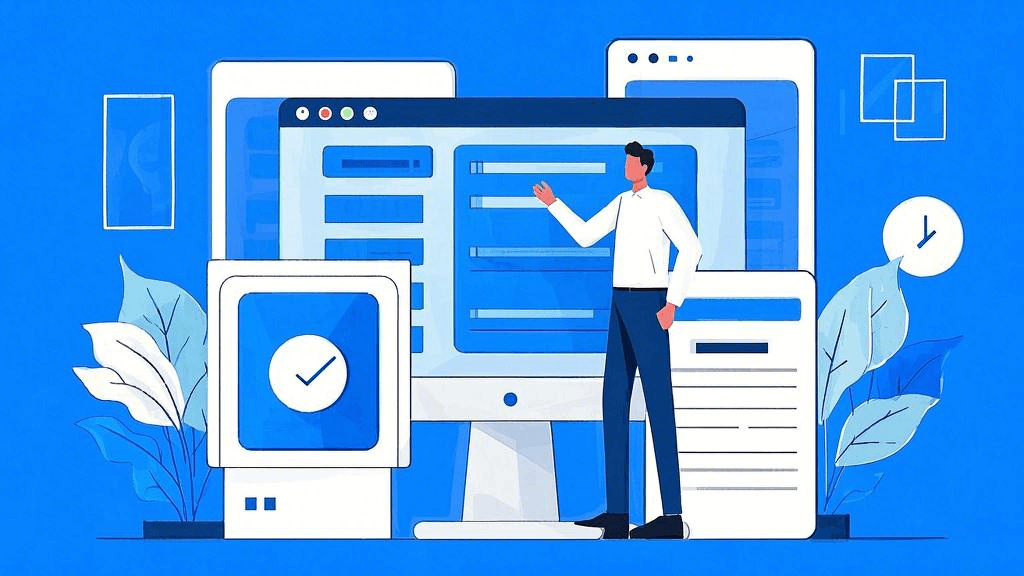
进阶技巧:多样化的进度条设置
除了基本的进度条设置,Excel还提供了多种进阶选项,让您的数据展示更加丰富多彩:
1. 双色进度条:通过设置不同的阈值,可以让进度条在达到某个百分比时改变颜色,突出重要节点。
2. 图标集:结合图标集功能,可以在进度条旁边添加指示箭头或交通灯图标,进一步增强数据的可读性。
3. 自定义公式:使用公式来动态计算进度条的长度和颜色,适用于更复杂的数据展示需求。
4. 迷你图表:在进度条基础上,添加迷你图表(如迷你柱状图或折线图),可以展示数据的历史趋势。
注意事项与常见问题解决
在使用Excel设置表格进度条显示时,可能会遇到一些问题。以下是一些常见问题及解决方法:
1. 进度条不显示:检查数据格式是否正确,确保单元格中的值为数字而非文本。
2. 进度条长度不正确:调整条件格式中的最小值和最大值设置,确保与数据范围匹配。
3. 颜色显示异常:检查是否有冲突的条件格式规则,必要时清除并重新设置。
4. 打印效果不佳:调整打印设置,选择”以草稿品质打印”可能会影响进度条显示,建议取消此选项。
对于需要频繁处理大量数据并生成报告的团队,使用专业的项目管理工具可以大大提高工作效率。ONES 研发管理平台提供了强大的数据可视化功能,能够自动生成各种图表和进度展示,让团队成员轻松掌握项目进展。相比Excel,ONES更适合团队协作和实时数据更新,是提升组织效能的理想选择。
结语:数据可视化的重要性
掌握表格设置进度条显示的技巧,不仅能够提升数据的可视化效果,还能帮助您更有效地传达信息,做出更明智的决策。在当今数据驱动的商业环境中,这项技能的重要性不言而喻。无论是日常工作报告,还是高层决策支持,合理运用进度条都能让您的数据分析更具说服力。持续学习和实践这些Excel技巧,将帮助您在职场中脱颖而出,成为数据展示的高手。







































